Set-up de la balise Meta CAPI
Comme expliqué dans notre documentation, l’implémentation de Meta CAPI est devenue un enjeu incontournable pour un annonceur. C’est aujourd’hui le meilleur moyen d’optimiser le volume de conversions attribuées à vos campagnes publicitaires. Si l’implémentation de Meta CAPI vous parait complexe, soyez rassuré, la balise créé pour vous par Addingwell va vous faciliter grandement la tâche ! Suivez notre méthodologie détaillée pour une configuration efficace de Meta CAPI…
Importer la balise
Télécharger la balise
Cliquez ici pour télécharger la balise Meta Conversion API et cliquez sur l’icône de téléchargement pour récupérer le fichier.

Importer la balise dans sGTM
Rendez-vous ensuite dans l’onglet Templates du conteneur serveur, puis, dans la section Tag templates, cliquez sur New.
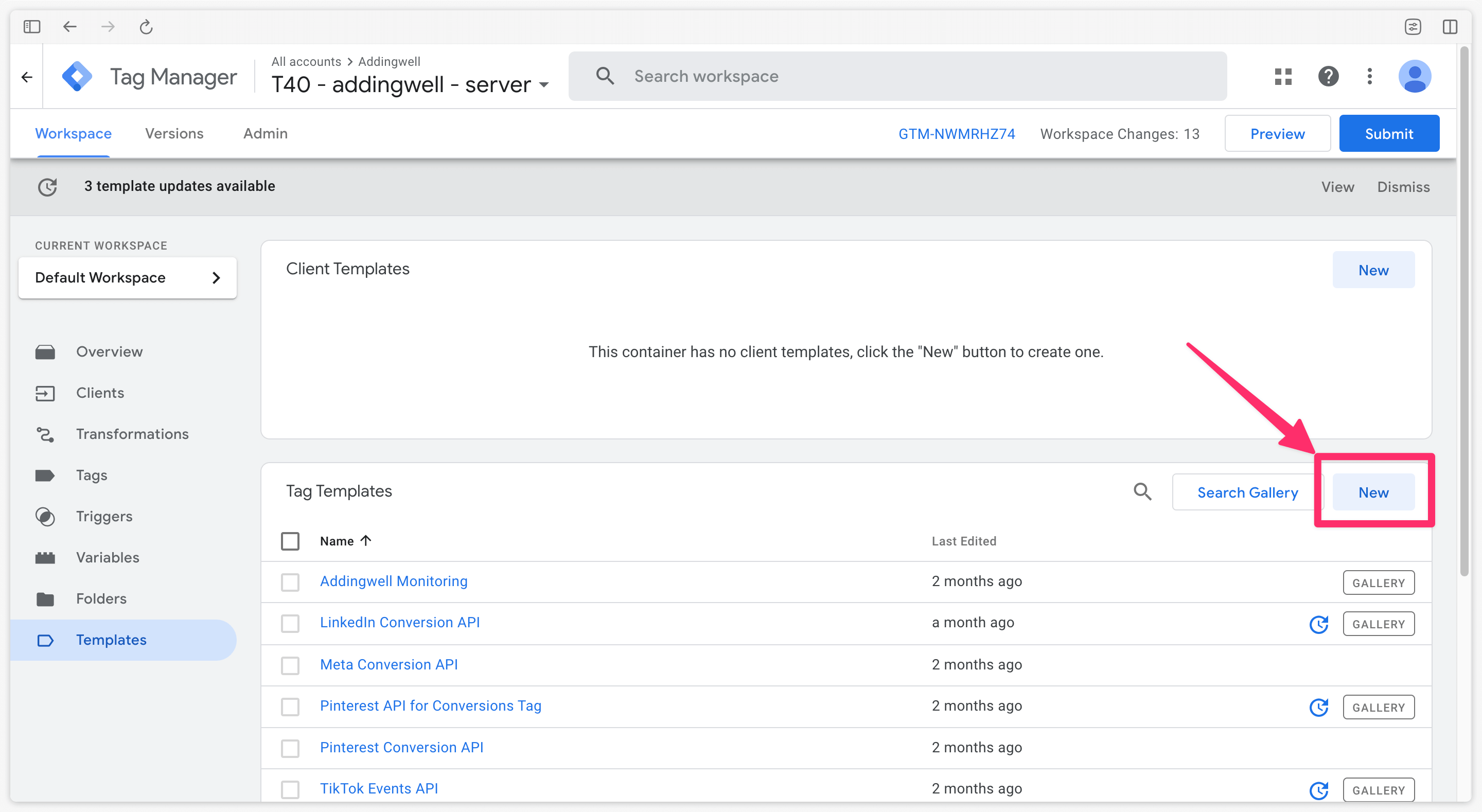
Cliquez ensuite sur les trois petits points en haut à droite, puis sélectionnez Import.
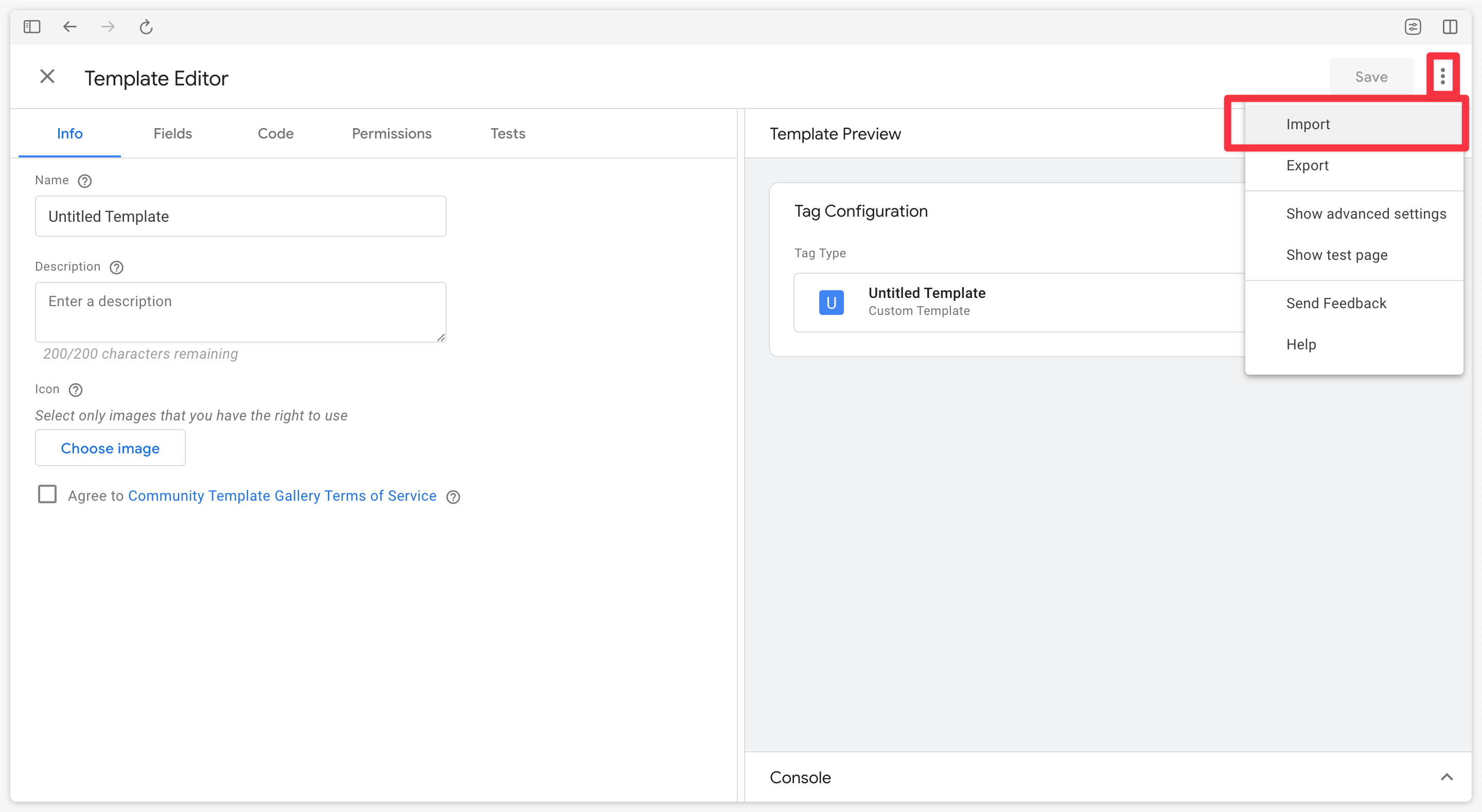
Enregistrer la nouvelle balise importée
Sélectionnez ensuite le fichier template.tpl récemment téléchargé, puis cliquez sur Save.
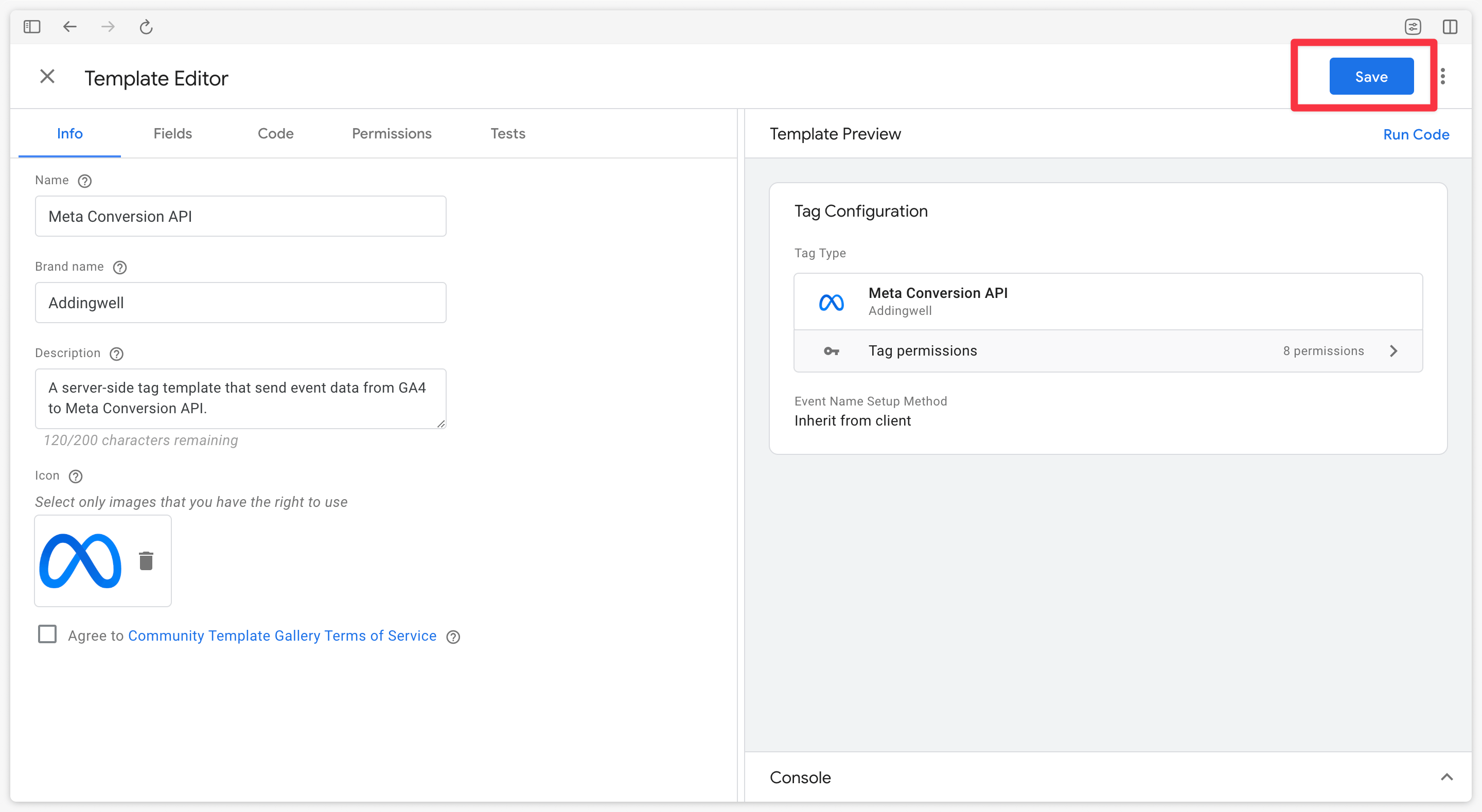
Configurer la balise
Créez une nouvelle balise dans Google Tag Manager Server-Side et sélectionnez la balise Meta CAPI récemment créée.
Pour configurer la balise, deux informations sont nécessaires :
- L’identifiant du pixel Meta sur lequel envoyer les données
- L’Access Token permettant de communiquer avec l’API de conversions CAPI
Une fois le token d’accès et l’identifiant du pixel récupérés, configurez la balise Meta CAPI.
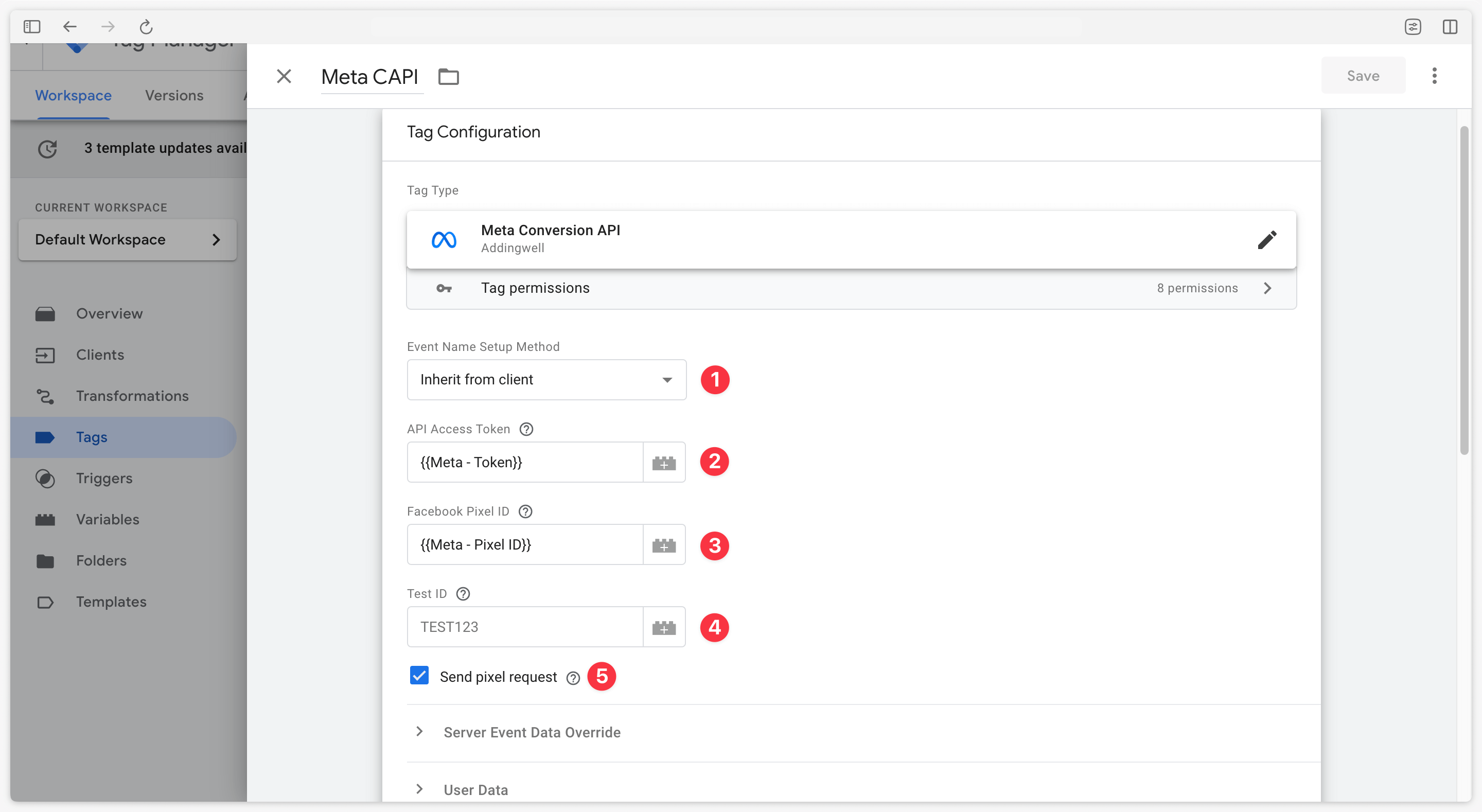
Event Name Setup Method
| Méthode de configuration | Description |
|---|---|
| Inherit from client | Indiquez à la balise de faire la correspondance entre les événements GA4 reçus du conteneur client-side et les événements standards de Meta. Chaque événement GA4 non répertorié dans la table de correspondance sera envoyé comme événement personnalisé à Meta. |
| Override | Faire la correspondance soi-même entre les événements GA4 et ce qui doit être envoyé à Meta. Choisissez d’envoyer soit un événement standard, soit un événement personnalisé. |
API Access Token
Entrez ici le token d’accès récupéré dans les paramètres du pixel.
Facebook Pixel ID
Entrez ici l’identifiant du pixel récupéré dans le gestionnaire d’événements.
Test event ID
Vous pouvez entrer ici le code de test du gestionnaire d’événements, uniquement pour tester l’envoi des événements à Meta
Il n’est pas conseillé de garder le Test ID dans la balise Meta Conversion API en production. Pensez à le retirer avant de publier votre conteneur serveur.
Send pixel request
Cette case permet d’envoyer une requête au pixel (flèche violette sur le schéma ci-dessous) avec le même event_id que la requête envoyée à l’API de conversion, facilitant ainsi le mécanisme de déduplication. Ceci est conforme aux recommandations de Meta en termes de suivi publicitaire.
Avec cette balise Addingwell, il n’est donc pas nécessaire d’avoir des balises Meta sur le conteneur client ; seule la balise sur le conteneur serveur est nécessaire.
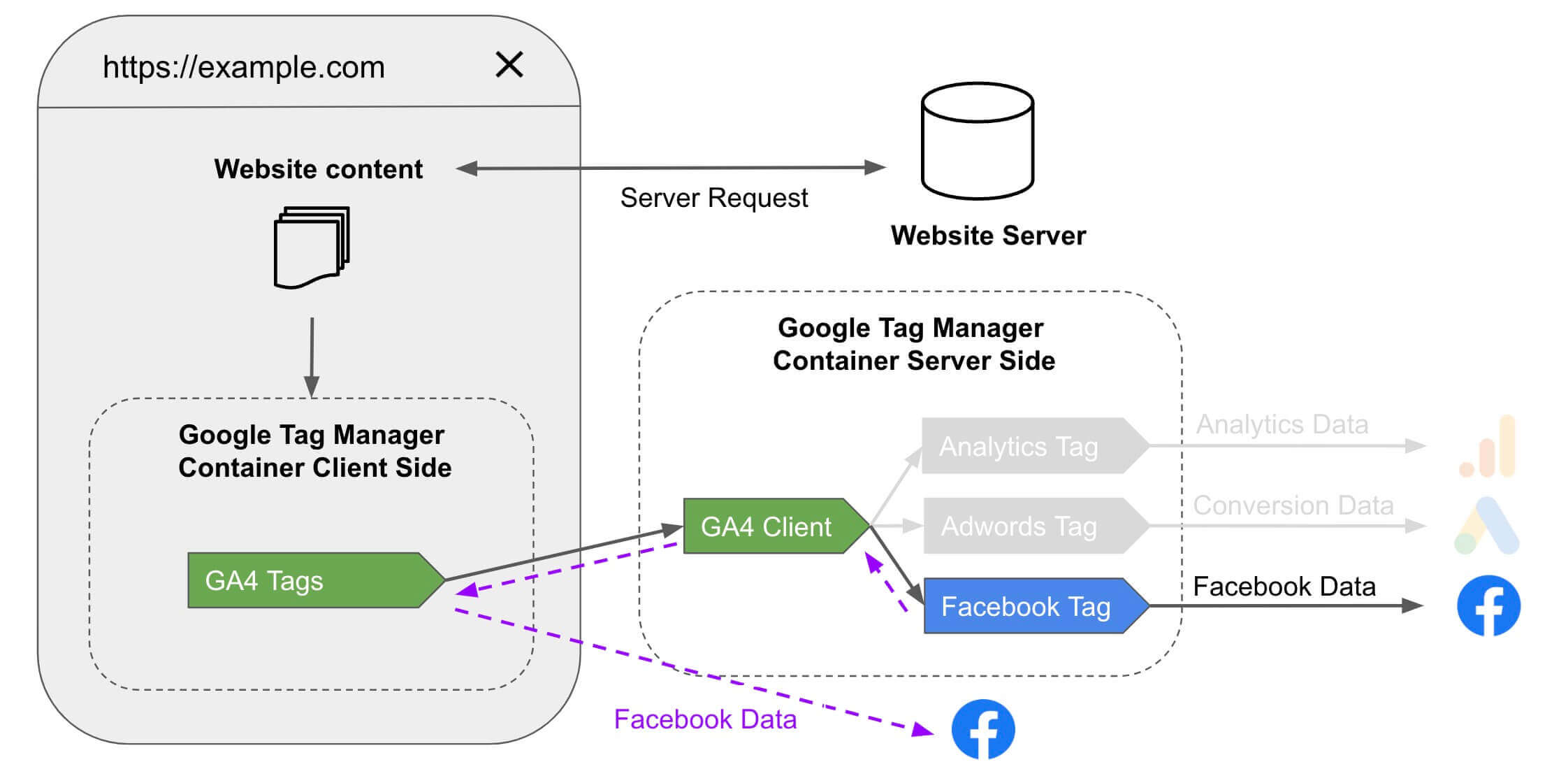
Déclenchement de la balise
Déclenchez la balise Meta CAPI sur les événements GA4 pertinents en utilisant la table de correspondance de la balise.
Par exemple, pour un site e-commerce, les événements suivants sont généralement utilisés :
| Nom de l’événement |
|---|
| page_view |
| view_item |
| add_to_cart |
| begin_checkout |
| add_payment_info |
| purchase |
Cette liste d’événement n’est bien sûr pas exhaustive et dépend de votre situation.
Pour une organisation optimale, créez une variable de type Lookup Table configurée comme suit :
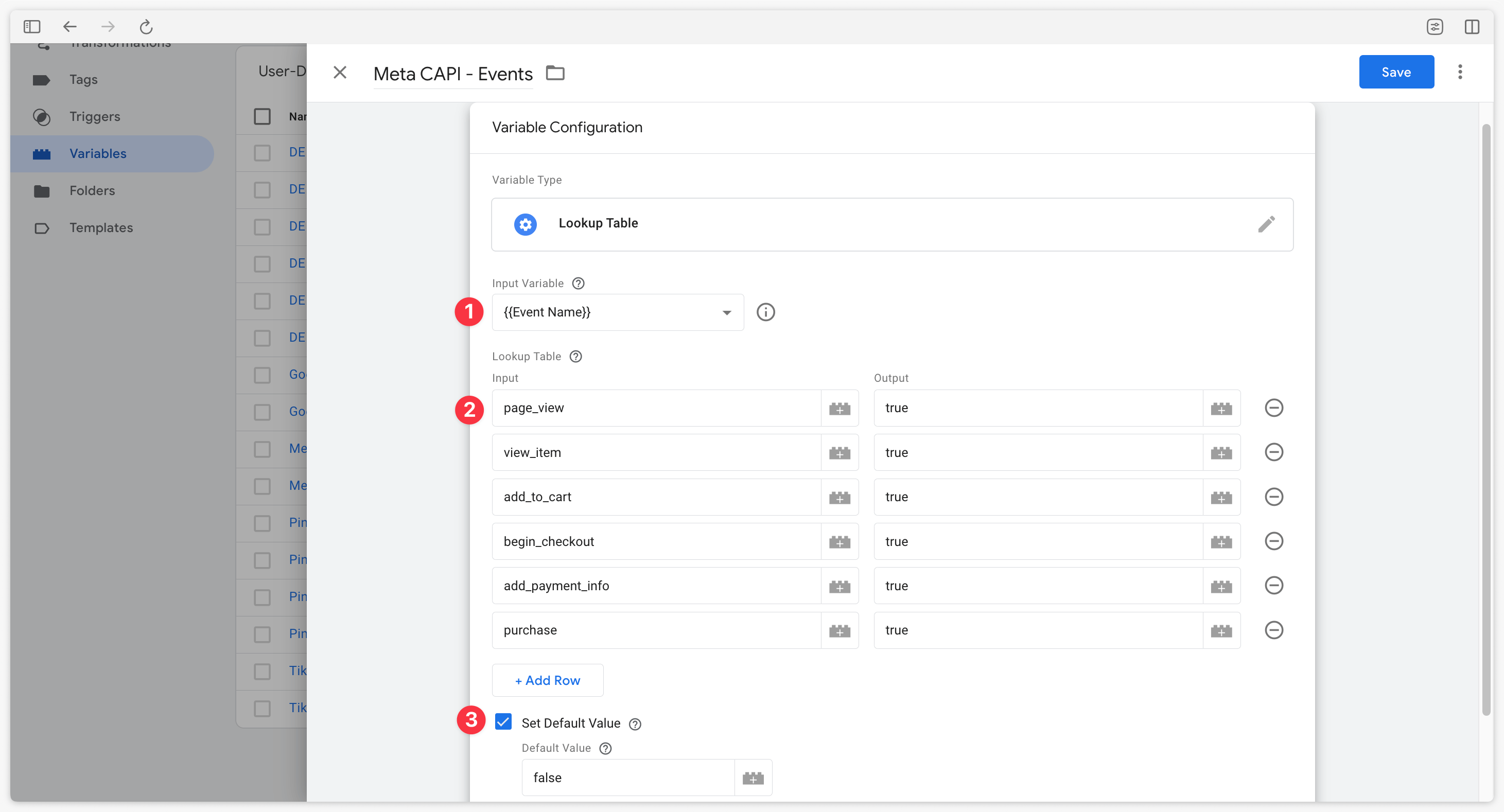
Dans la balise Meta CAPI, créez un déclencheur personnalisé vérifiant que les événements proviennent de GA4 (Client Name = GA4) et que le tableau de conversion précédemment configuré renvoie true.
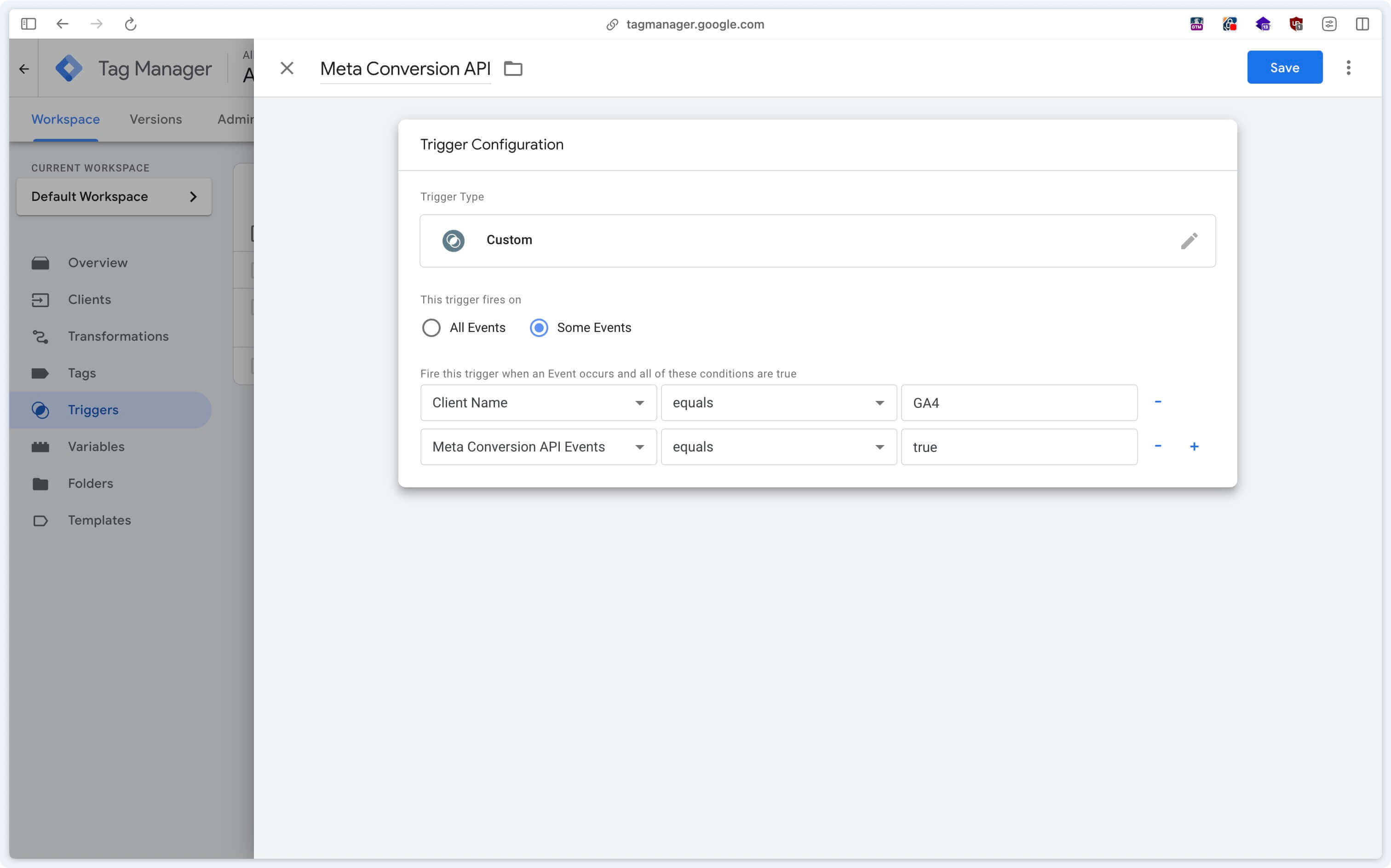
Supprimer vos tags Facebook Pixel sur votre conteneur GTM client
Si vous avez suivi nos conseils et que vous déclenchez bien le pixel Facebook depuis le tag Meta CAPi côté serveur, il faut impérativement supprimer (ou à minima mettre en pause) vos tags pixel Facebook côté conteneur GTM client. Idem, si votre pixel Facebook n’était pas configuré via GTM, mais codé en dur sur votre site par votre équipe de développeurs, demandez-leur bien de désactiver le pixel Facebook dans le code du site. Si vous faites l’erreur de continuer à envoyer des données à votre pixel Facebook depuis votre GTM client (ou directement depuis votre site), vos données seront envoyées deux fois : depuis le tag côté serveur, et depuis vos tags côté client !
Next step
Vous avez terminé la configuration de la balise Meta CAPI d’Addingwell, il est temps de vérifier la remontée des données.